

Le logiciel Navicat est vraiment une bonne chose. Aujourd'hui, j'ai besoin d'analyser une base de données, puis je veux voir la relation entre les tables, je dois donc regarder le diagramme de relation entre les tables. Le terme professionnel est appelé diagramme de relation ER.
Tutoriel recommandé : Tutoriel vidéo d'introduction à mysql
Par défaut, l'interface affichée par Navicat est comme ceci de :
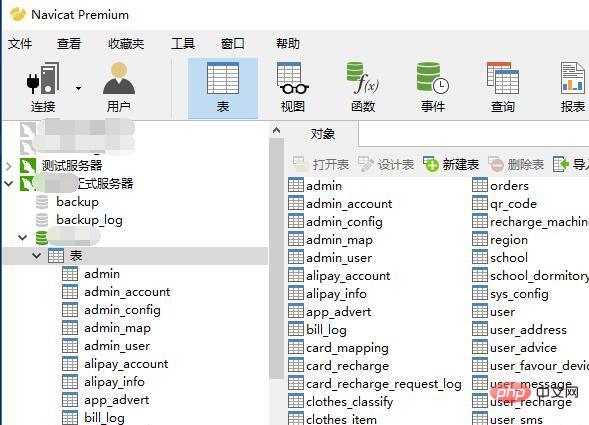
Le logiciel traite le tableau comme un objet puis affiche tous les tableaux. Rien qu’à travers ces noms de tables, il nous est difficile d’analyser la relation entre les tables. Par conséquent, si nous pouvons afficher le diagramme de relation ER, nous pouvons le voir clairement d’un coup d’œil.
Cliquez sur le menu "Affichage", et on voit que la liste est sélectionnée par défaut. Ce que nous voyons donc, c'est que le tableau de données est affiché par défaut sous forme de liste. Il suffit de cliquer pour passer à « Diagramme ER » pour créer un diagramme de relation ER. Cela prendra du temps la première fois. Les informations détaillées peuvent afficher les informations de description pertinentes du tableau en bas et nous permettent également de voir les informations pertinentes du tableau mieux et plus directement.
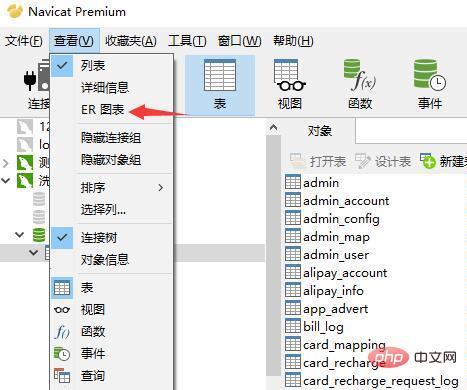
Après la commutation, le diagramme de relation ER est créé. Nous pouvons voir que les différentes tables ont une bonne connexion. est établie. En cliquant sur la connexion entre les deux tables, nous pouvons voir comment les tables sont liées.
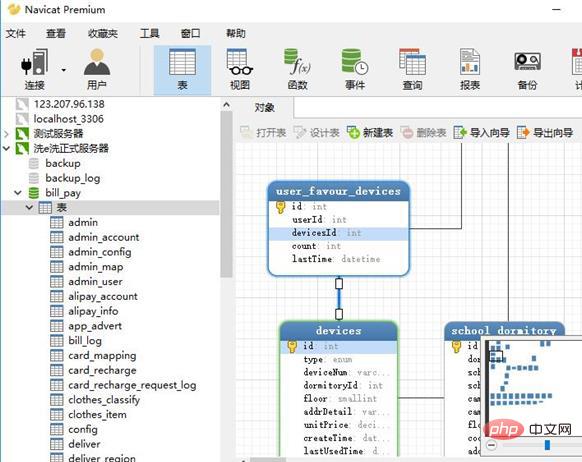
C'est si simple, mais d'habitude je n'y prête pas attention, alors j'aimerais le partager pour que tout le monde puisse le comprendre en premier.
Développer les connaissances
Le diagramme E-R est également appelé diagramme entité-relation (Entity Relationship Diagram), qui fournit une représentation des types d'entités et les attributs et méthodes relationnelles pour décrire les modèles conceptuels du monde réel.
C'est un moyen efficace de décrire un modèle conceptuel de relations dans le monde réel. C'est une manière de représenter un modèle de relation conceptuelle. Utilisez un « cadre rectangulaire » pour représenter le type d'entité et écrivez le nom de l'entité dans le cadre rectangulaire ; utilisez un « cadre elliptique » ou un rectangle arrondi pour représenter les attributs de l'entité, et utilisez des « segments de ligne pleine » pour le connecter au « cadre rectangulaire » type d'entité" de la relation correspondante ;
Utilisez la "boîte en losange" pour indiquer la cause de la connexion entre les types d'entités, écrivez le nom du contact dans la boîte en losange et utilisez des "segments de ligne pleine" pour les connecter à les types d'entités concernés respectivement, et marquez le « segment de ligne continue » à côté du type de contact (1:1, 1:n ou m:n).
Composants
Il y a les quatre composants suivants dans le diagramme ER :
Boîte rectangulaire : représente le entité. Entrez le nom de l’entité dans la case.
Case diamant : indique le contact, saisissez le nom du contact dans la case.
Boîte ovale : représente les attributs d'une entité ou d'une relation. Enregistrez le nom de l'attribut dans la boîte. Pour les noms d'attributs principaux, soulignez le nom.
Lignes de connexion : entre entités et attributs ; entre entités et relations entre relations et attributs, reliez-les par des lignes droites et marquez le type de relation sur la ligne droite. (Pour une relation un-à-un, écrivez 1 dans chaque sens de la connexion entre les deux entités ; pour une relation un-à-plusieurs, écrivez 1 d'un côté et N du côté plusieurs ; pour une relation un-à-plusieurs, écrivez 1 d'un côté et N du côté plusieurs ; pour une relation un-à-plusieurs, écrivez 1 d'un côté et N du côté plusieurs ; de nombreuses relations, écrivez 1 sur les deux entités. Écrivez N, M dans chaque sens de la connexion de l'entité)
.Ce qui précède est le contenu détaillé de. pour plus d'informations, suivez d'autres articles connexes sur le site Web de PHP en chinois!
 Outils de gestion MySQL couramment utilisés
Outils de gestion MySQL couramment utilisés
 qu'est-ce que jpa
qu'est-ce que jpa
 Que dois-je faire si la page Web secondaire ne peut pas être ouverte ?
Que dois-je faire si la page Web secondaire ne peut pas être ouverte ?
 Présentation du serveur PHP
Présentation du serveur PHP
 Comment définir l'en-tête et le pied de page dans Word
Comment définir l'en-tête et le pied de page dans Word
 La différence entre CSS3.0 et CSS2.0
La différence entre CSS3.0 et CSS2.0
 stackoverflowatline1
stackoverflowatline1
 Comment extraire l'audio d'une vidéo en Java
Comment extraire l'audio d'une vidéo en Java